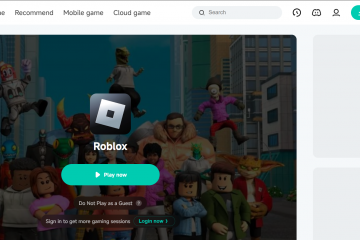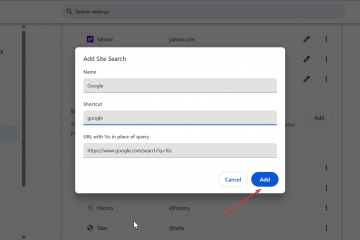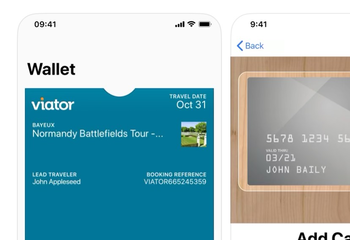Aflați cum să schimbați fontul implicit în Windows Terminal cu doar câteva clicuri, personalizându-i aspectul.
Pe Windows 11, Windows Terminal este aplicația implicită de terminal care găzduiește toate instrumentele și shell-urile din linia de comandă, inclusiv promptul de comandă, PowerShell și bash (dacă utilizați WSL). În comparație cu alte instrumente încorporate de linie de comandă, Windows Terminal are o mulțime de caracteristici, cum ar fi file și text îmbogățit, pentru a-l face mai ușor de utilizat. În plus, este, de asemenea, foarte personalizabil. De exemplu, îi puteți modifica fundalul, schemele de culori, tipul cursorului, efectele acrilice, redarea textului și anti-aliasing. O astfel de caracteristică de personalizare este abilitatea de a utiliza un font personalizat în Windows Terminal.
Deși fontul implicit Cascadia Code este destul de bun, ați putea prefera să utilizați alt font. De exemplu, îmi place să folosesc JetBrains Mono ca font monospațiu implicit. Din fericire, pe terminalul Windows, este destul de ușor să schimbați fontul implicit. Tot ce trebuie să faci este să selectezi fontul pe care vrei să-l folosești în fila de setări ale terminalului și ești gata.
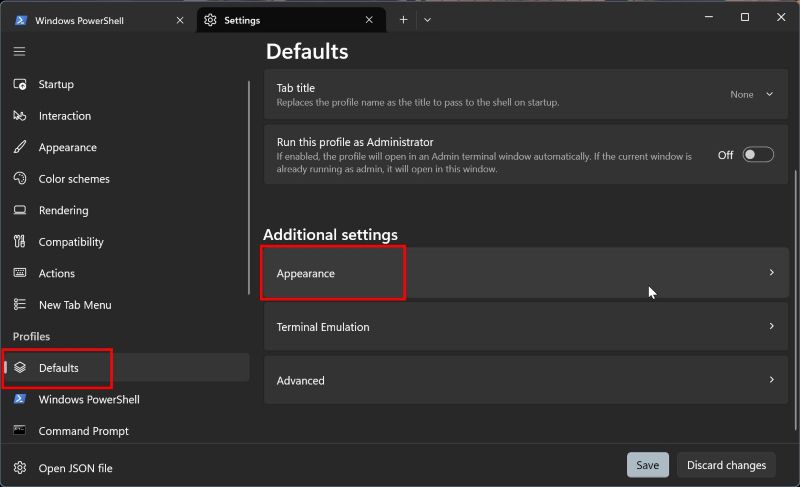
În acest ghid rapid și ușor, permiteți-mi să vă arăt pașii implicit pentru fonturi în Windows Terminal. Să începem.
Înainte de a începe
Pași pentru a schimba fontul implicit în terminalul Windows
Deschideți caseta de dialog Run apăsând „tasta Windows + R”. Tastați „wt” și faceți clic pe „OK“. „Setări“. Selectați „Valori implicite” sub „Profiluri”. Faceți clic pe opțiunea „Aspect“. Faceți clic pe câmpul de lângă „Font face” și selectați fontul pe care doriți să îl utilizați. ați schimbat fontul global implicit în Windows Terminal.
Pași detaliați (cu capturi de ecran)
Pentru a începe, trebuie să deschidem aplicația Terminal. Pentru a face acest lucru, apăsați „tasta Windows + R” pentru a deschide dialogul Run, tastați „wt“ și faceți clic pe „OK“. Odată ce aplicația terminal se deschide, faceți clic pe pictograma „săgeată în jos” din bara de titlu și selectați opțiunea „Setări“.
Acțiunea de mai sus deschide fila de setări din fereastra Terminal. În el, selectați fila „Valori implicite” din secțiunea „Profiluri” din bara laterală. În panoul din dreapta, faceți clic pe opțiunea „Aspect“.
Din nou, în panoul din dreapta, faceți clic pe câmpul de font de lângă „Font face” și selectați fontul pe care doriți să îl utilizați. În mod implicit, afișează doar fonturile monospace. Dacă doriți să utilizați alte tipuri de fonturi, selectați opțiunea „Afișați toate fonturile”.
După selectarea fontului, faceți clic pe butonul „Salvați” pentru a salva modificarea. Asta este. Cu asta, ați schimbat fontul global implicit în Windows Terminal.
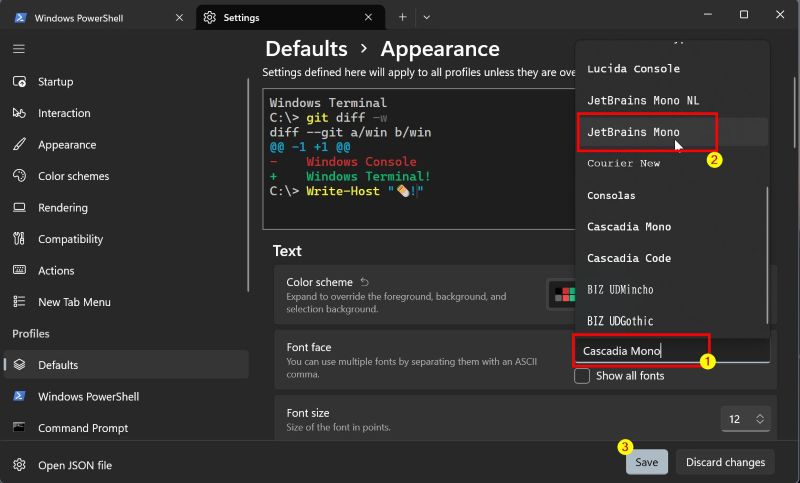
Pași pentru modificarea unui anumit profil implicit din Windows>>Clic-dreapta pe pictograma „Windows” din bara de activități. Selectați opțiunea „Windows Terminal“. Faceți clic pe pictograma „săgeată de plasare” din bara de titlu. Selectați „Setări” din meniu.Selectați shell-ul pe care îl alegeți. Fila „Aspect“. Faceți clic pe câmpul „Font face” și selectați fontul la alegere. Faceți clic pe butonul „Salvați“.Închideți și redeschideți Terminalul Windows. Prin aceasta, ați schimbat un anumit font pentru Windows Terminal. Pași (cu capturi de ecran)
Mai întâi, faceți clic dreapta pe pictograma meniului Start din bara de activități și selectați „Terminal Windows“. Alternativ, deschideți meniul Start, căutați „Terminal Windows” și faceți clic pe „Deschidere”. După deschiderea terminalului Windows, faceți clic pe pictograma săgeată în jos din bara de titlu și selectați opțiunea „Setări“.
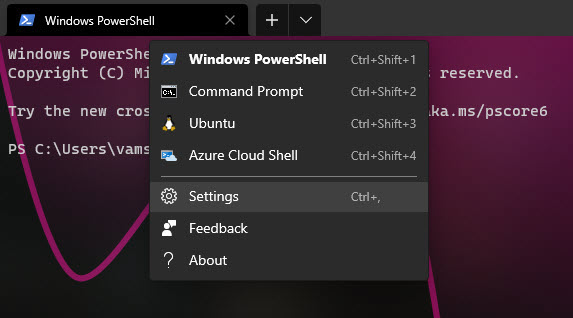
Acțiunea de mai sus va deschide fila Setări din Terminalul Windows. Pe pagina Setări, selectați shell-ul/profilul pentru care doriți să schimbați fontul. De exemplu, vreau să schimb fontul implicit pentru Windows PowerShell. Deci, îl selectez pe bara laterală. Acum, faceți clic pe opțiunea „Aspect” din panoul din dreapta.
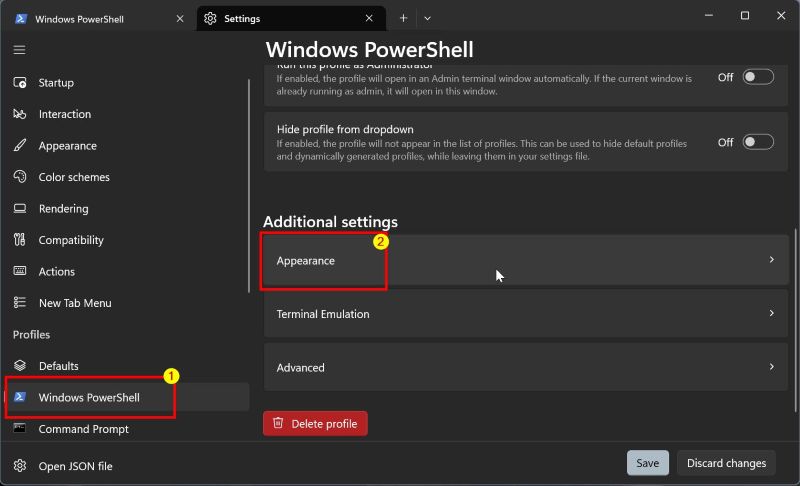
În panoul din dreapta, dați clic pe câmpul fontului de lângă fontul „>selectați fontul de lângă „>selectați fontul de lângă „>selectați fontul” vrei sa folosesti. În mod implicit, afișează doar fonturile monospace. Dacă doriți să utilizați alte tipuri de fonturi, selectați opțiunea „Afișați toate fonturile”. În cele din urmă, faceți clic pe butonul „Salvați“.
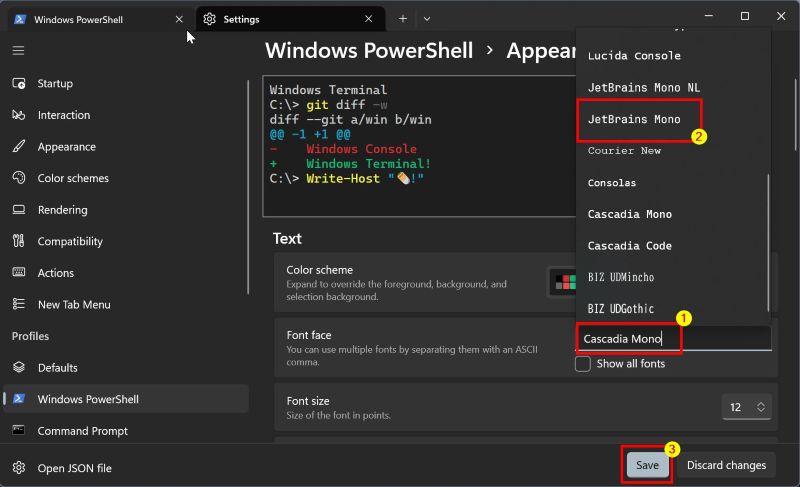
După aceea, reporniți Windows Terminal pentru a aplica modificările. Odată repornit, veți vedea noul font când deschideți acel shell/profil.
—
Asta este tot. Este atât de simplu să schimbi fontul implicit în Windows Terminal. Dacă aveți întrebări sau aveți nevoie de ajutor, comentați mai jos. Voi ajuta cu plăcere.
Mai întâi, faceți clic dreapta pe pictograma meniului Start din bara de activități și selectați „Terminal Windows“. Alternativ, deschideți meniul Start, căutați „Terminal Windows” și faceți clic pe „Deschidere”. După deschiderea terminalului Windows, faceți clic pe pictograma săgeată în jos din bara de titlu și selectați opțiunea „Setări“.
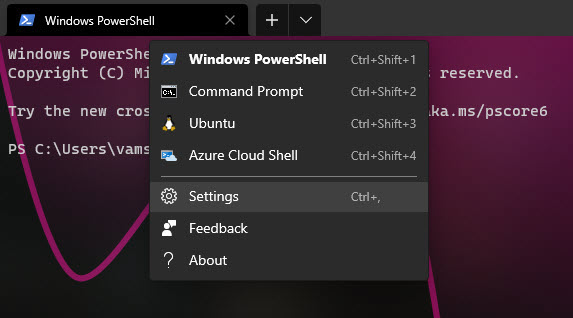
Acțiunea de mai sus va deschide fila Setări din Terminalul Windows. Pe pagina Setări, selectați shell-ul/profilul pentru care doriți să schimbați fontul. De exemplu, vreau să schimb fontul implicit pentru Windows PowerShell. Deci, îl selectez pe bara laterală. Acum, faceți clic pe opțiunea „Aspect” din panoul din dreapta.
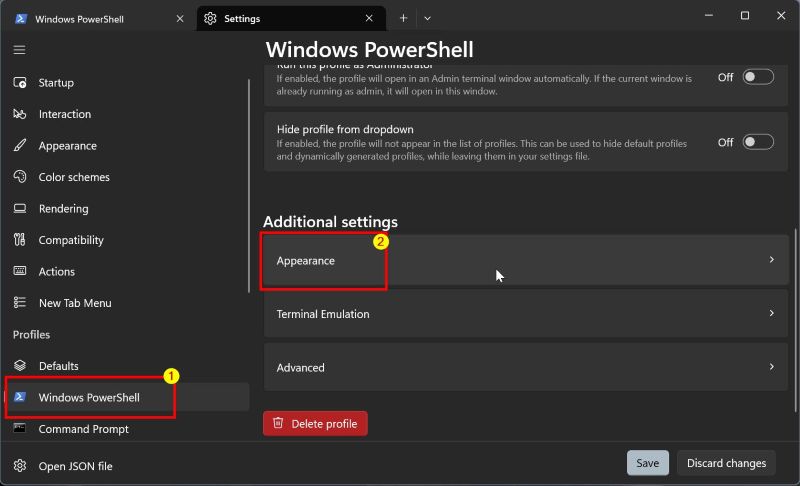
În panoul din dreapta, dați clic pe câmpul fontului de lângă fontul „>selectați fontul de lângă „>selectați fontul de lângă „>selectați fontul” vrei sa folosesti. În mod implicit, afișează doar fonturile monospace. Dacă doriți să utilizați alte tipuri de fonturi, selectați opțiunea „Afișați toate fonturile”. În cele din urmă, faceți clic pe butonul „Salvați“.
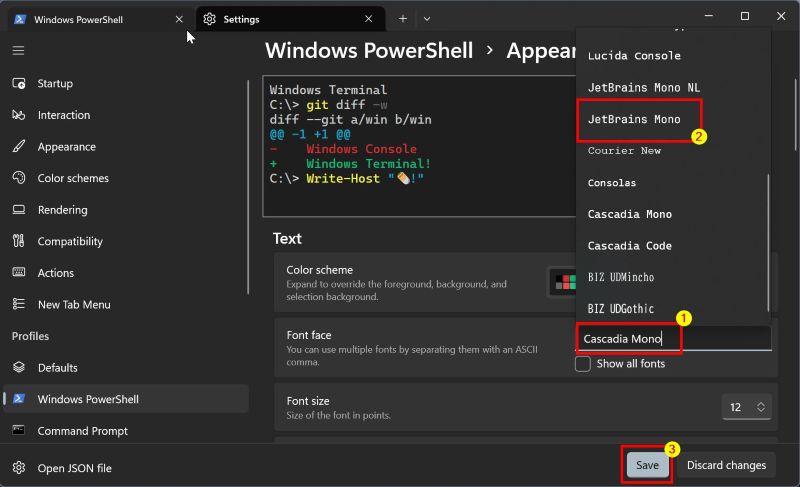
După aceea, reporniți Windows Terminal pentru a aplica modificările. Odată repornit, veți vedea noul font când deschideți acel shell/profil.
—
Asta este tot. Este atât de simplu să schimbi fontul implicit în Windows Terminal. Dacă aveți întrebări sau aveți nevoie de ajutor, comentați mai jos. Voi ajuta cu plăcere.